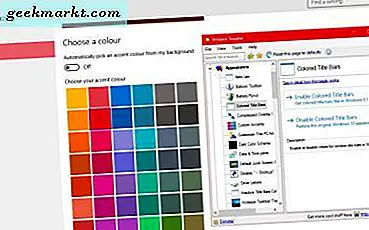Google, kötüye kullanım amaçlı trafiği web sitelerinden uzak tutmak için reCAPTCHA'yı yeniledi. Ancak çoğu zaman, Google insanları potansiyel bir bot olarak yanlış anladı. Bu genellikle Google hesabınıza giriş yapmadıysanız veya bir VPN kullanıyorsanız veya IP adresiniz Google için spam gibi göründüğünde gerçekleşir. İnsan olduğunuzu kanıtlamak için bazı resimleri tıklayabilirsiniz, ancak bazen bu reCAPTCHA sokak tabelalarıyla çok agresifleşir ve bu sonsuza kadar sürer. Yakın zamanda bulanık görüntülerle uğraşmadan reCAPTCHA'yı atlamanın bir yolunu buldum. Hadi başlayalım.
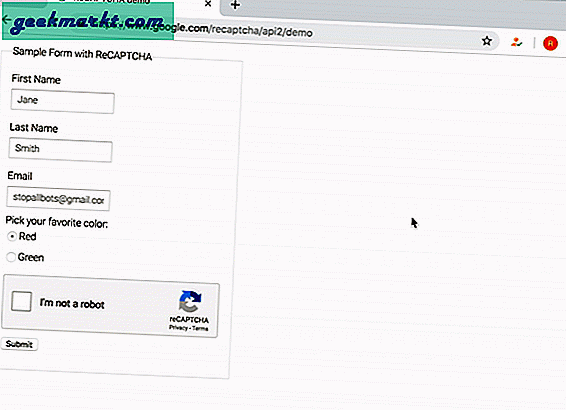
Buster ile Google reCAPTCHA Doğrulamasını atlayın
Buster, sizin için reCAPTCHA'nın kimliğini doğrulayan bir Chrome uzantısıdır. Uzantı gerçekten basit ve etkilidir, bir web sitesine gidersiniz ve reCAPTCHA düğmesini tıklarsınız. BT bir açılır pencere yükler ve size seçmeniz için görüntüler verir. Buster, bu açılır pencereye, CAPTCHA'nın kimliğini doğrulamak için tıklayabileceğiniz bir düğme ekler. Görüntü tabanlı CAPTCHA'yı kullanmaz, bunun yerine ses tabanlı CAPTCHA. Bu Chrome uzantısı yalnızca bir sesli CAPTCHA'ya sahipse çalışır.
Eğlenceli bilgi: Geliştirici, ses CAPTCHA'sını yazıya dökmek ve sisteme beslemek için Google'ın Cloud Speech to Text API'sini kullanıyor.
Buster'ı Kurun: İnsanlar için CAPTCHA Çözücü
İlk adım, uzantıyı tarayıcınıza almaktır, Chrome, Opera ve Firefox için kullanılabilir.
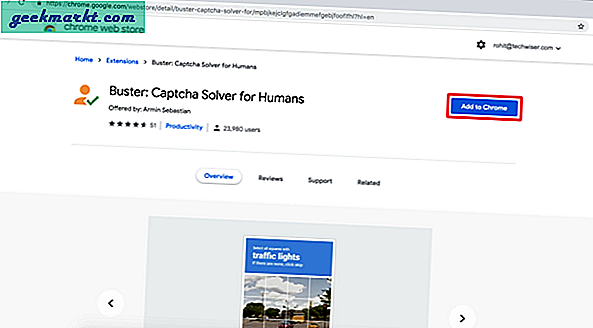
Bittiğinde, reCAPTCHA penceresinde CAPTCHA'yı otomatik olarak çözmek için tıklayabileceğiniz bir düğme olarak görünecektir. Uzantının herhangi bir denetimi veya ayarı yoktur, yalnızca geliştirici için bir Kahve satın alma seçeneği vardır.
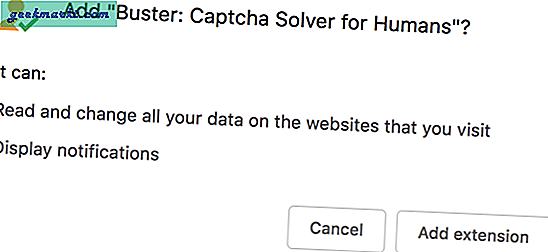
Nasıl çalıştığını görmek için reCAPTCHA kimlik doğrulaması gerektiren bir web sitesine gidin. "Robot değilim" in yanındaki onay kutusunu tıklayın.
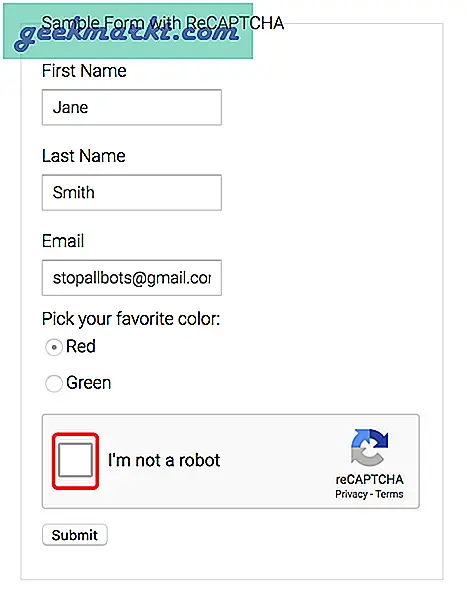
Üstte talimatlar ve aşağıda birkaç resim içeren tanıdık pop-up kutusunu alacaksınız. Buster simgesi, ses CAPTCHA düğmesinin hemen yanında bulunur, CAPTCHA çözücü düğmesini tıklayın kimlik doğrulama sürecini başlatmak için.
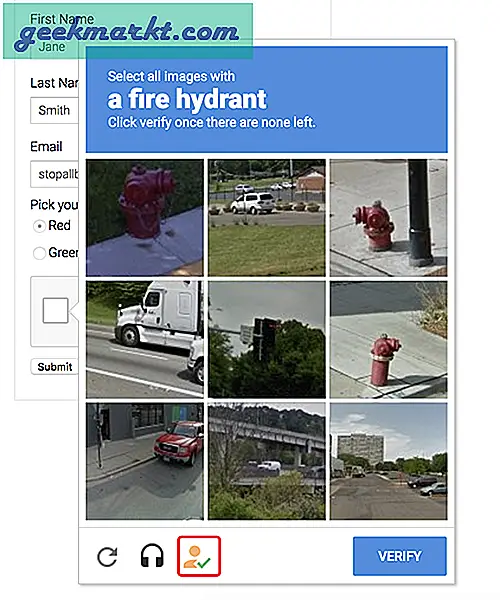
Buster, Audio CAPTCHA'yı dinler ve bilgileri, konuşma örneğini bir harf dizisine dönüştüren Google’ın Cloud Speech to Text API'sine ayrıştırır. Uzantı, giriş alanındaki cümleyi kopyalar ve sizin için CAPTCHA'nın kimliğini doğrular.
Bu yöntemle CAPTCHA'nın kimlik doğrulamasını tamamlamak yalnızca birkaç saniye sürer. Geleneksel görüntü tabanlı yöntemi kullanacak olsaydınız, birkaç saniye ile bir dakika arasında herhangi bir yer alabilir ve bu sadece can sıkıcıdır.
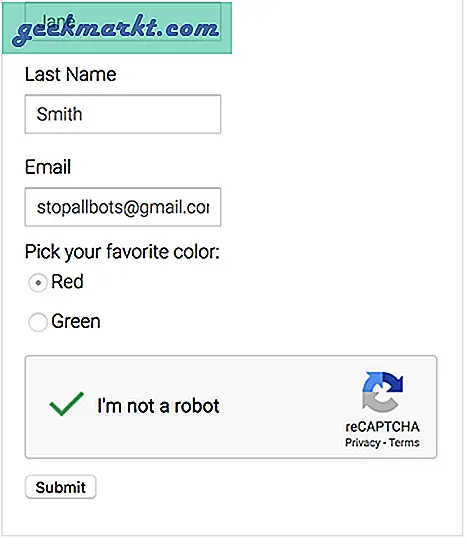
Son sözler
Pekala, işte böyle, reCAPTCHA'yı herhangi bir karışıklık olmadan bu şekilde atlayabilirsiniz. Buster, CAPTCHA'nın kimliğini doğrulamak için herhangi bir gölgeli teknik kullanmaz. Ustaca ve komik olduğunu düşündüğüm CAPTCHA'yı çözmek için Google'ın API'sını kullanıyor. Bu uzantı yalnızca reCAPTCHA'nın Ses kullanarak çözme seçeneği varsa çalışır.
Bu yöntem kusursuz değildir ve testlerim sırasında kelimeleri birkaç kez tanımakta zorlandı. Bununla birlikte, profesyoneller bu durumda eksilere ağır basmaktadır ve CAPTCHA'yı atlamanın hızlı bir yolunu arıyorsanız bunu tavsiye ederim. Alternatif olarak, sayfa yüklenir yüklenmez "Robot değilim" onay kutusunu otomatik olarak tıklayan Ben robot değilim captcha tıklayıcısını deneyebilirsiniz.
CAPTCHA'yı çözmenin bu yöntemi faydalı mıydı? Aşağıya bir yorum bırakın.